
RAM이 고장나는 경우는 드물지만 만약 고장이 나면 온갖 문제가 발생할 수 있습니다. 고급 RAM의 오버클럭이 너무 높거나, BIOS 문제가 있거나, RAM 자체에 문제가 있을 수 있습니다.
원인이 무엇이든 메모리에 문제가 있는지 확인하려면 RAM을 테스트하는 방법을 알아야 합니다. 가장 좋은 방법은 다음과 같습니다.
.
Windows 메모리 진단
Windows에는 Windows 메모리 진단이라는 내장 메모리 테스트 도구가 있습니다. RAM 문제를 찾는 데는 간단하지만 일반적으로 효과적인 도구입니다. PC를 다시 시작해야 하므로 시작하기 전에 모든 데이터를 저장했는지 확인하세요.
1단계: Windows 검색 표시줄로 이동하여 메모리 진단을 입력합니다. 선택하세요.
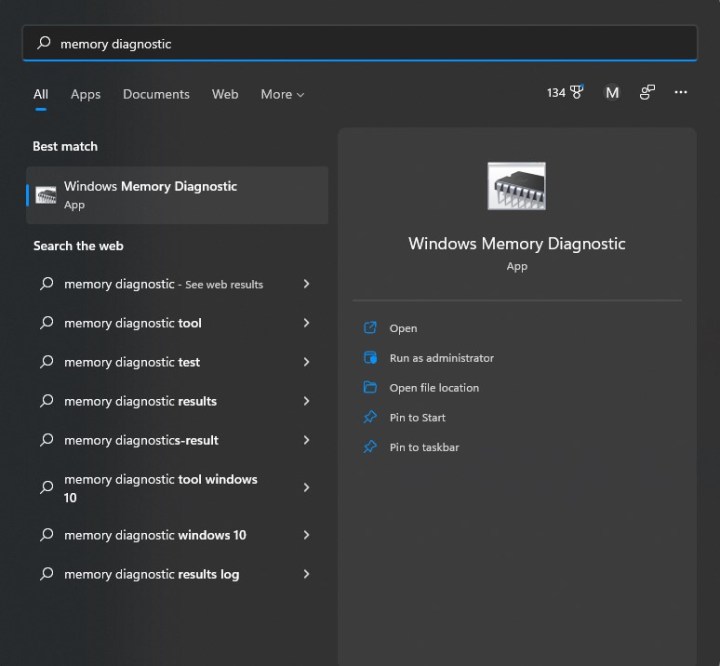
2 단계: 그러면 아래 창이 나타납니다. PC를 자동으로 다시 시작하는 첫 번째 옵션을 선택하십시오.

3단계: PC가 재부팅되면 RAM이 테스트 중임을 알리는 파란색 화면이 나타납니다. 이 작업을 완료하는 데 약 15~30분이 소요됩니다.
4단계: 테스트가 완료되면 PC가 Windows로 다시 재부팅됩니다. 로그인하면 RAM이 테스트를 통과했는지 여부를 알려주는 알림을 받게 됩니다. 실패는 RAM이 불안정하다는 것을 의미하므로 아래 수정 사항 중 하나를 실행하거나 메모리 모듈을 변경해야 합니다.
MemTest86
PC가 Windows 메모리 진단을 통과했지만 여전히 RAM 문제가 있다고 의심되는 경우 PassMark의 훨씬 더 포괄적인 테스트인 MemTest86을 시도해 볼 수 있습니다. Windows 메모리 진단과 마찬가지로 Windows 자체 외부에서 테스트를 실행하므로 테스트가 진행되는 동안에는 PC를 사용할 수 없습니다. MemTest86을 사용하기 위해 필요한 것은 USB 저장 장치뿐입니다. 이를 포맷해야 하므로 장치에 중요한 것이 없는지 확인하세요.
1단계: PassMark 웹사이트에서 MemTest86 무료 버전을 다운로드합니다. .zip 파일을 받게 됩니다.

2단계: .zip 파일을 열고 해당 내용을 새 폴더에 복사하여 붙여넣습니다.

3단계: USB 저장 장치를 연결하고 imageUSB.exe를 실행합니다. 이번에도 저장 장치가 포맷되므로 중요한 내용이 없는지 확인하세요.
4단계: 창 상단에서 MemTest86에 사용하려는 저장 장치를 선택한 다음 하단에서 쓰기 버튼을 찾아 선택합니다. 이 부분이 저장 장치를 포맷하기 때문에 프로그램은 정말로 확실한지 묻습니다. 잠시 후 이미징 완료 알림이 표시됩니다. 이는 장치가 MemTest86을 사용할 준비가 되었음을 의미합니다. 계속 진행하기 전에 PC를 곧 다시 시작하게 되므로 모든 데이터를 저장하세요.

5단계: 이제 USB 저장 장치로 부팅해야 합니다. 먼저 Windows 검색 창으로 이동하여 고급 시작 을 검색하면 고급 시작 옵션 변경이 표시됩니다. 선택하세요.
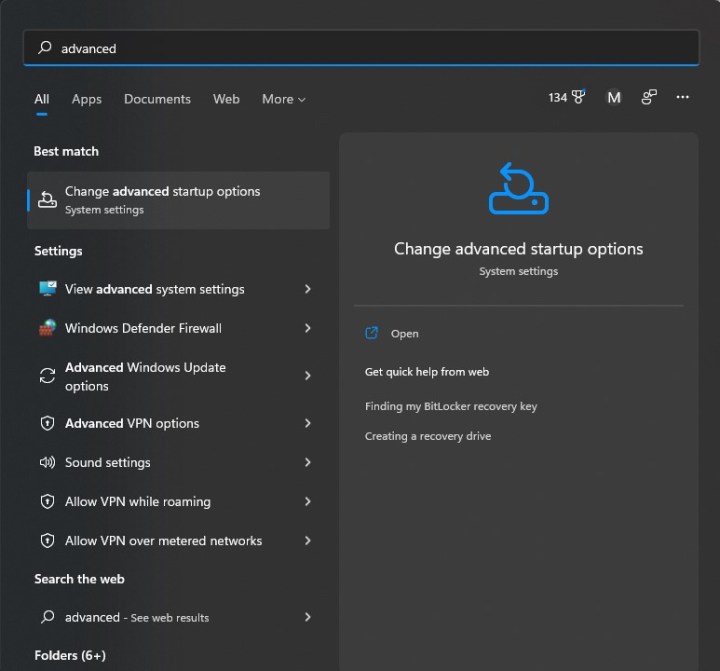
6단계: 지금 다시 시작 버튼이 있는 고급 시작 이라고 표시된 상자가 표시됩니다. 이를 선택하면 PC가 다시 시작됩니다.

7단계: PC가 재부팅되면 Windows 복구 화면이 표시됩니다. 장치 선택을 클릭하고 UEFI: 이동식 장치 와 같은 이름으로 불릴 수 있는 USB 장치를 선택합니다.
8단계: 그러면 PC에 MemTest86이 로드되어 즉시 테스트가 시작됩니다. 테스트를 완료하는 데 약 3시간이 걸릴 수 있으므로 인내심을 가지세요.
9단계: 테스트가 완료되면 RAM이 통과했거나 실패했다는 메시지가 표시됩니다. 실패한 경우 아래 수정 사항 중 하나를 시도하거나 RAM을 교체해야 합니다 . 게임에 가장 적합한 RAM 으로 교체할 수도 있습니다.
불안정한 메모리? 문제를 해결하는 방법은 다음과 같습니다.
RAM이 두 테스트 중 하나를 통과하지 못했다면 RAM이 불안정하거나 불량한 것입니다. 귀하에게 적합한 몇 가지 솔루션이 있습니다.
첫째, RAM을 오버클럭하는 경우 너무 세게 오버클럭한 것이므로 다시 설정해야 합니다. RAM을 기본 속도와 타이밍으로 다시 재설정하거나 오버클럭을 줄이고 다시 테스트하세요. RAM 오버클럭은 어렵고 까다롭기 때문에 약간의 오버클럭으로도 RAM이 불안정해질 수 있습니다. 오버클러킹에 문제가 있는 경우 당사에서 안내해 드립니다 .
RAM 설정을 변경하는 방법을 잘 모르시나요? BIOS를 재설정 하면 됩니다. 또한 XMP/EXPO 프로필을 다시 설정해 보십시오.
RAM을 제대로 다루지 않았다면 시스템 비호환성이 있을 수 있습니다. 모든 RAM이 호환되는 마더보드에 장착될 수 있지만 모든 RAM이 모든 시스템에서 제대로 작동하는 것은 아니며 모든 마더보드에는 일반적으로 잘 작동하는 것으로 확인된 RAM 키트 목록이 있습니다. PC에 기본 설정에 문제가 있는 경우 RAM을 언더클럭하여 안정성을 높일 수 있습니다. 기본적으로 RAM 오버클러킹 가이드를 따르고 클럭 속도를 높이는 대신 낮추십시오. 이렇게 하면 성능이 약간 떨어지겠지만 불안정한 PC를 사용하는 것보다는 낫습니다.
RAM이 마더보드와 함께 작동하도록 검증된 경우, 수정하지 않은 랩탑이나 사전 구축된 PC를 사용하는 경우 또는 불안정성 문제가 갑자기 나타난 경우 RAM이 수명을 다한 것일 수 있습니다. RAM을 구입하여 자신의 PC에 설치했는데 아직 보증 기간이 남아 있다면 제조업체에서 새 키트를 받을 수 있습니다. 노트북이나 사전 구축된 컴퓨터가 있고 RAM을 한 번도 만져본 적이 없다면 PC를 구입한 곳에서 교체나 수리를 받아야 할 것입니다.
RAM을 직접 교체 할 수도 있습니다. 기성 부품(예: Maingear 및 CyberPower 데스크탑)을 사용하는 미리 제작된 데스크탑이 있거나 자체 PC를 제작한 경우 다른 RAM 키트를 구입하여 마더보드에 대해 검증되었는지 확인한 후 평소처럼 설치하십시오. 독점 부품(예: HP 및 Dell 데스크탑)이나 노트북을 사용하는 사전 제작된 제품이 있는 경우 OEM 인증 RAM 키트가 필요할 수 있습니다. 찾기가 더 까다로울 수 있으므로 구매하기 전에 실사를 꼭 하시기 바랍니다.
RAM을 좀 더 구매하고 싶으신가요? RAM 구매 가이드를 확인하세요.
